ネット通販で買い物(Yahoo! ショッピング)
投稿者:マーチン 2016年4月23日
カテゴリ:一般::
カテゴリ:一般::
Yahoo! Japan で品物を購入する手順を説明します。配送方法の変更方法がすぐには分からなかったので、忘備録です。
●注文をする
(1)商品を選択して、[カートに入れる] をクリックする。
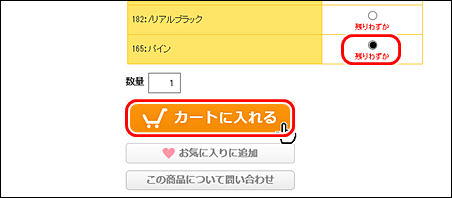
(2)別の商品を追加するには、[元の商品に戻り、買い物を続ける] をクリックする。
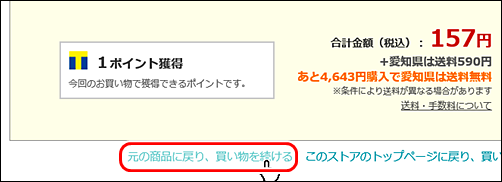
(3)買いたいものがカートに入ったら、[このままご注文手続きへ] をクリックする。
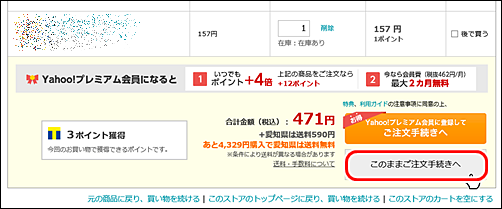
(4)YAHOO JAPAN ID と パスワードを入力して、[続ける] をクリックする。
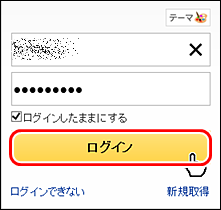
(5)もし配信方法を変更したいのであれば、”お届け先”の[変更] をクリックする。
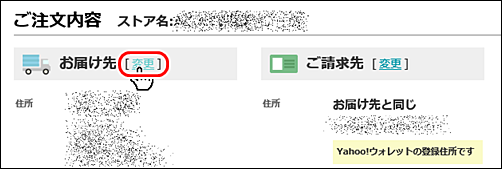
(6)”配送方法”を選択して、[変更する] をクリックする。選択できる配送方法は、お店によって異なります。
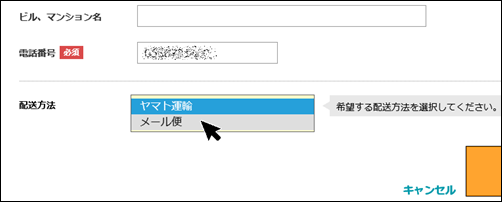
(7)もし支払方法を変更したいのであれば、”お届け先”の[変更] をクリックする。
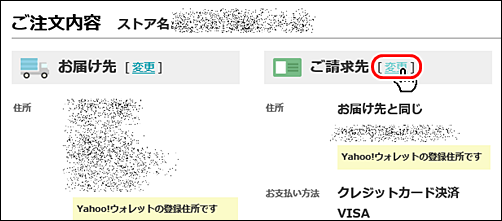
(8)”お支払い方法”で、別の手法に選択して、[変更する] をクリックする。選択できる支払方法は、お店によって異なります。
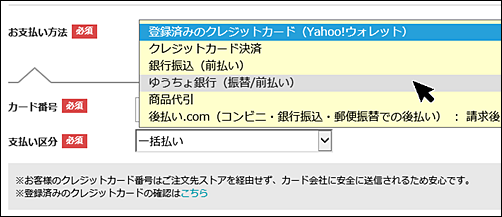
(9)ページの一番下の”メール配信登録”で、お店からやYahoo!からのメールを選択できる。どこからのメールも要らない場合は、右上の[全ての通知を解除] をクリックする。
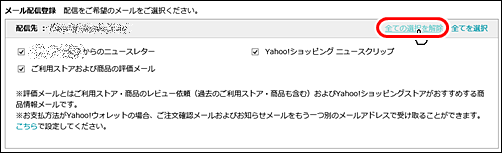
(10)[ご注文を確定] をクリックする。
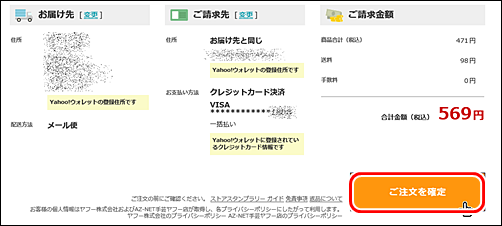
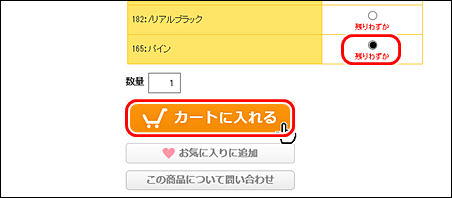
(2)別の商品を追加するには、[元の商品に戻り、買い物を続ける] をクリックする。
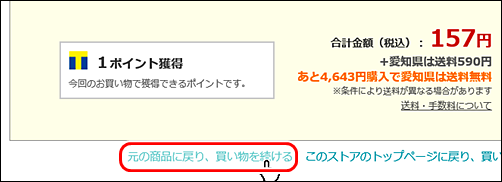
(3)買いたいものがカートに入ったら、[このままご注文手続きへ] をクリックする。
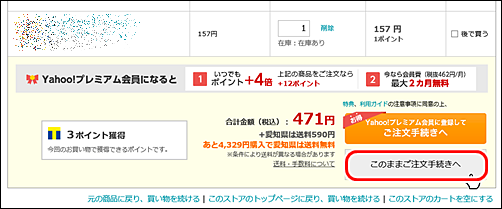
(4)YAHOO JAPAN ID と パスワードを入力して、[続ける] をクリックする。
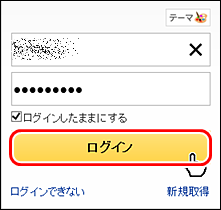
(5)もし配信方法を変更したいのであれば、”お届け先”の[変更] をクリックする。
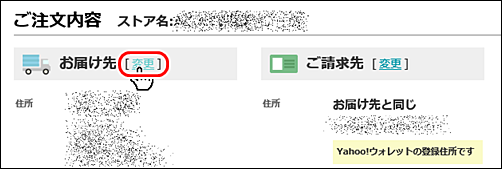
(6)”配送方法”を選択して、[変更する] をクリックする。選択できる配送方法は、お店によって異なります。
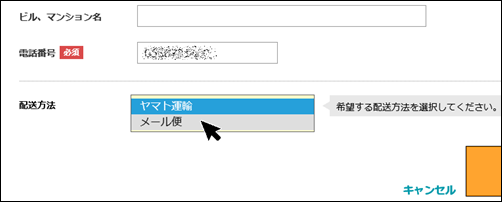
(7)もし支払方法を変更したいのであれば、”お届け先”の[変更] をクリックする。
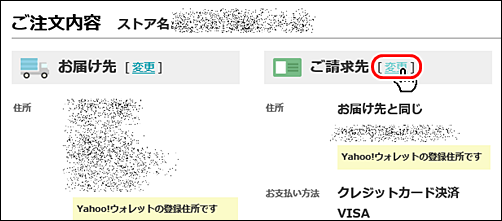
(8)”お支払い方法”で、別の手法に選択して、[変更する] をクリックする。選択できる支払方法は、お店によって異なります。
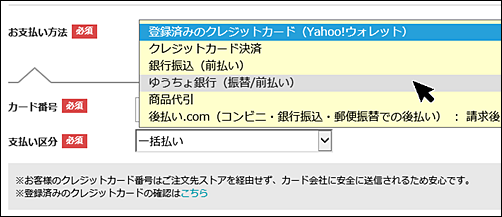
(9)ページの一番下の”メール配信登録”で、お店からやYahoo!からのメールを選択できる。どこからのメールも要らない場合は、右上の[全ての通知を解除] をクリックする。
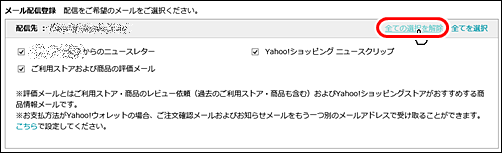
(10)[ご注文を確定] をクリックする。
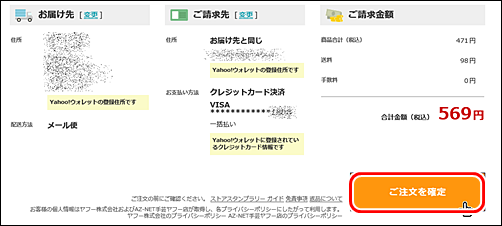
●注文のあとに
(1)注文後に、下のような確認のメールが届く。
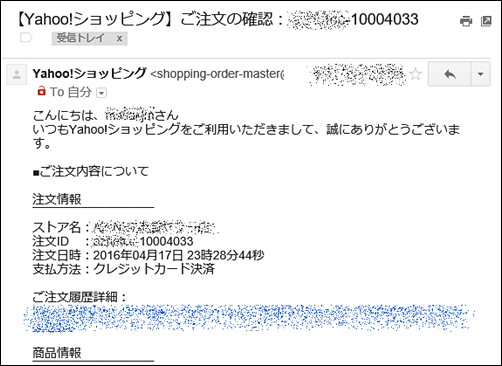
(2)もし、注文をキャンセルしたい場合は、お店の”よくある質問(FAQ)”などを調べて、それに従う。

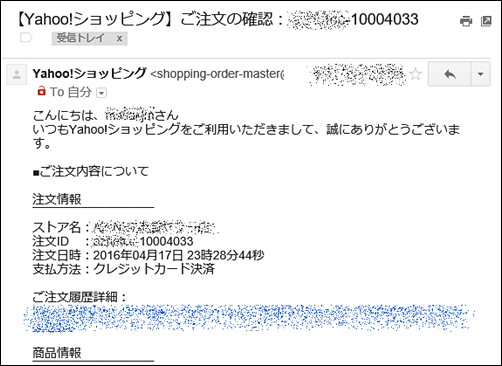
(2)もし、注文をキャンセルしたい場合は、お店の”よくある質問(FAQ)”などを調べて、それに従う。



